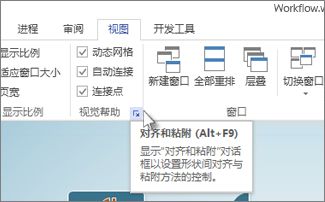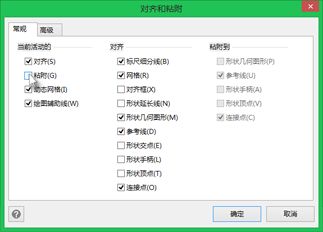一般地,应选择尺寸小于显存的大模型版本,且适当冗余。
譬如,显存 8GB,选择尺寸为 5.2GB 的 deepseek-r1:8b。
这样,整个大模型都能被完整地读取到显存中。
若选择 9.0GB 的 deepseek-r1:14b 则显存不足,Ollama 会自动调用系统内存和 CPU 来协同工作,导致推理速度显著下降。
显卡的算力影响生成的速度,模型的参数决定生成的质量。
另外经实测,在 /api/generate 接口的 format 参数中设置返回的 JSON 格式,会缩短生成时间,降低生成质量,可能的原因是强制格式限制了词汇选择空间。
1、在“视图”选项卡上展开“视觉帮助”
2、在“对齐和粘附”对话框中的“常规”选项卡上,在“当前活动”下,清除“粘附”复选框。
3、操作方式
直接拖动连接线的端点仍然是自动粘附至形状的,按住 Alt 再拖动则会在任意位置停留。
此设置的缺点是:无法在鼠标自动依靠形状时自动提示连接线,需要复制已有连接线来达到新建的目的。
using System.Runtime.InteropServices;
/// <summary>
/// Windows 资源管理器的文件名排序规则(允许在非 Windows 平台使用)
/// <para>调用 Windows API(StrCmpLogicalW 函数)实现,仅在 Windows 平台环境中使用</para>
/// <para>基本规则如下:</para>
/// <para>将文件名中的数字作为数值来处理。</para>
/// <para>不区分大小写。</para>
/// <para>字符类型的大致优先级顺序为:特殊符号 → 数字 → 字母。</para>
/// <para>对于中文文件名,排序方式取决于系统的区域设置:拼音(默认)、笔画。</para>
/// </summary>
public class FileLogicalComparer : IComparer<string>
{
[DllImport("Shlwapi.dll", CharSet = CharSet.Unicode)]
private static extern int StrCmpLogicalW(string psz1, string psz2);
private static readonly bool IsWindows = RuntimeInformation.IsOSPlatform(OSPlatform.Windows);
public int Compare(string? x, string? y)
{
// 处理 null 值情况
if (x == null && y == null) return 0;
if (x == null) return -1;
if (y == null) return 1;
try
{
if (IsWindows)
{
// Windows 平台:使用原生 API
return StrCmpLogicalW(x, y);
}
else
{
// 非 Windows 平台:使用 C# 实现的回退方案
return NaturalCompareFallback(x, y);
}
}
catch (Exception) // 捕获 DllNotFound、EntryPointNotFoundException 等异常
{
// 异常时使用默认的字符串比较器
return string.Compare(x, y, StringComparison.Ordinal);
}
}
/// <summary>
/// C# 实现的自然排序回退方案(代码来自 AI,未测试!)
/// </summary>
private static int NaturalCompareFallback(string x, string y)
{
if (x == y) return 0;
int i = 0, j = 0;
while (i < x.Length && j < y.Length)
{
if (char.IsDigit(x[i]) && char.IsDigit(y[j]))
{
// 提取连续数字并进行数值比较
string num1 = ExtractNumber(x, ref i);
string num2 = ExtractNumber(y, ref j);
if (long.TryParse(num1, out long n1) && long.TryParse(num2, out long n2))
{
if (n1 != n2)
return n1.CompareTo(n2);
}
else
{
// 解析失败时按字符串比较
int strCompare = string.Compare(num1, num2, StringComparison.Ordinal);
if (strCompare != 0)
return strCompare;
}
}
else
{
// 非数字字符直接比较
if (x[i] != y[j])
return x[i].CompareTo(y[j]);
i++;
j++;
}
}
return x.Length.CompareTo(y.Length);
}
/// <summary>
/// 从字符串中提取连续的数字序列
/// </summary>
private static string ExtractNumber(string str, ref int index)
{
int start = index;
while (index < str.Length && char.IsDigit(str[index]))
{
index++;
}
return str.Substring(start, index - start);
}
}nginx.conf 中使用 resolver 设置了 DNS 后,nginx 会遵循这个指令,而不是直接使用系统的 hosts 配置。
所以,如果 resolver 设置了外部 DNS(譬如一般的公共 DNS),在 access_by_lua_block 中使用 resty.http 库发起对包含域名的网址的请求,会忽略 hosts 的设置。
解决方案:
1、修改 resolver 指向为本机 DNS。(AI 推荐,实测无效,可以研究一下配合 dnsmasq 使读取 hosts)
查看本机 DNS 的命令:
cat /etc/resolv.conf或
nmcli dev show | grep DNS2、request_uri 中直接请求带 IP 地址的网址。
要求这个网站允许直接使用 IP 地址访问。
需要禁用 SSL 验证(ssl_verify = false)。
一、安装 Ollama
从官网下载安装 Ollama。
查看版本号:
ollama --version二、在 shell 中安装和运行模型
在 Models 中选择一个你想部署的模型,复制安装命令,并在终端中执行。
官方建议:应该至少有 8 GB 的 RAM 来运行 7b 版本,16 GB 的 RAM 来运行 13b 版本,32 GB 的 RAM 来运行 33b 版本。
本文以 deepseek-r1:7b 为例。
下载模型
ollama pull deepseek-r1:7bTip: 下载即将完成时速度可能会变得非常慢,只要按 Ctrl+C,再重新执行一次命令,就会继续正常下载。
显示模型信息
ollama show deepseek-r1:7b运行模型(一次性响应)
ollama run deepseek-r1:7b "写一首诗"运行模型(进入聊天模式)
ollama run deepseek-r1:7b结束当前会话
/bye列出所有模型
ollama list列出当前加载的模型
ollama ps停止当前正在运行的模型
ollama stop deepseek-r1:7b删除一个模型
ollama rm deepseek-r1:7b三、使用 REST API 调用模型
修改端口
ollama serve --port 11434/api/generate 接口:生成一次性响应
curl http://localhost:11434/api/generate -d '{
"model": "deepseek-r1:7b",
"prompt":"为什么天空是蓝色的?"
}'/api/chat 接口:与模型聊天
curl http://localhost:11434/api/chat -d '{
"model": "deepseek-r1:7b",
"messages": [
{ "role": "user", "content": "你好呀!" }
]
}'四、在 .NET 中调用
1、直接 HTTP 调用(基础方案)
创建 HttpClient,使用 PostAsJsonAsync 请求,使用 ReadFromJsonAsync 读取结果。
2、使用 OllamaSharp 库(推荐方案)
创建 OllamaApiClient,使用 SelectedModel 设置模型,使用 GenerateAsync 获得结果。或创建对话 ollama.Chat(),并 Send 内容。
3、.NET Aspire 集成(企业级方案)
适合微服务架构,结合容器化部署。
“OllamaSharp 库”和“.NET Aspire 集成”两种方案怎么选?
OllamaSharp 库:定位轻量级模型交互 SDK,适用于独立应用、微服务中的 AI 组件等场景,技术复度低,支持模型对话/生成/管理、流式响应、多模态支持,需自行实现监控、熔断。
.NET Aspire 集成:定位企业级云原生 AI 服务编排框架,适用于多服务协同的分布式系统,技术复度高,支持服务编排、健康检查、弹性伸缩、混合云部署,内置可观测性仪表盘、自动故障转移。
决策建议:初创项目用 OllamaSharp 快速试错,用户量破千后通过 Aspire 重构。两者并非互斥,可在 Aspire 中封装 OllamaSharp 客户端,兼顾灵活性与运维能力。
目标: 在运行 HarmonyOS Next 的华为 MateBook Pro 上侧载安装第三方应用程序。
注:本教程同样适用于在运行 HarmonyOS Next 的华为手机上侧载安装第三方应用程序。
所需准备
一台运行 HarmonyOS Next 的华为 MateBook Pro。
一台 Windows 电脑。
一根数据线:
USB-A to Type-C
或 Type-C to Type-C (确保能将两台电脑连接)。
网络连接:两台电脑需在同一局域网下(用于无线调试连接)。
步骤详解
第一步:鸿蒙 PC (MateBook Pro) 端设置 (启用开发者模式与调试)
连接设备: 使用数据线将鸿蒙 MateBook Pro 连接到 Windows 电脑。
打开设置: 在鸿蒙 PC 上,进入
设置。进入关于本机: 在设置中,找到并点击
关于本机或您的电脑型号。启用开发者模式:
在“关于本机”界面,找到
软件版本或HarmonyOS 版本。连续点击
软件版本/HarmonyOS 版本文字 5 次以上。系统会提示“您已处于开发者模式”或提示重启进入开发者模式。按提示重启电脑(如果需要)。
打开开发者选项:
重启后,回到
设置->系统->开发者选项(路径可能略有不同,在“系统和更新”或“隐私与安全”下查找)。启用 USB 调试:
在开发者选项中,找到
USB 调试,将其开启。首次开启时,可能会弹出提示(连接线后或稍后操作时),点击
允许。注意提示:系统可能提示“Matebook Pro 上的右上角的 Type-C 口可以进行调试”,确保使用正确的接口连接调试线。如果弹出“始终允许本机调试”选项,勾选并允许。
启用并记录无线调试信息:
在开发者选项中,找到
无线调试,将其开启。开启后,系统会显示一个 IP 地址和端口号(例如
192.168.x.x:xxxxx)。务必准确记下这个 IP 地址和端口号,后续在 Windows 端连接时必须用到。至此,鸿蒙 PC 端的准备工作完成。
第二步:Windows 电脑端操作 (使用小白调试助手)
获取工具和 HAP 包:
访问包含 HarmonyOS Next 可用 HAP 包的资源(如 GitHub 上的相关仓库,搜索 “HarmonyOS Next HAP”)。
下载小白调试助手:
在工具仓库中找到
小白调试助手或类似名称。点击
Latest(最新版本)。点击
Download下载其 Windows 版压缩包(.zip文件)。下载目标应用的 HAP 包(以 ClashBox 为例,你也可以使用自己已有的 .hap 文件):
在应用仓库中找到
ClashBox。同样点击
Latest->Download下载其 HAP 包(.hap文件)。准备小白调试助手:
将下载的小白调试助手压缩包解压到一个非中文且无空格路径的文件夹。
进入解压后的文件夹,找到可执行文件。双击运行。根据 Windows SmartScreen 或安全软件提示(若有),选择
更多信息->仍要运行。登录华为开发者账号 (强烈推荐):
在小白调试助手界面,找到登录入口(通常在界面顶部或设置中),点击
登录。使用您的华为开发者账号登录(登录时,您的华为手机可能会收到验证码,或在鸿蒙PC上验证)。
输入验证码,并在授权请求页面点击
允许。登录成功后,界面通常会显示您的账号昵称或ID。重要: 开发者账号签发的应用证书有效期通常为 6 个月,普通账号仅 14 天。为方便使用,建议申请华为开发者账号。
连接鸿蒙设备:
在小白调试助手主界面,找到
连接设备、添加设备或类似功能的按钮并点击。在弹出的连接窗口(通常是输入IP和端口的对话框)中:
输入您在鸿蒙 PC 上
无线调试功能中记录的 IP 地址。输入记录的 端口号。
点击
确定、连接或OK。连接成功:如果地址和端口输入正确,且鸿蒙 PC 的开发者选项已开启无线调试:
鸿蒙 PC 可能弹出调试请求(“允许调试?”),勾选“始终允许”并点击
允许。小白调试助手界面会显示“连接成功”或目标设备信息。
(若未弹出提示框但连接成功,也属正常)
第三步:安装第三方 HAP 包
选择 HAP 包:
确保设备已连接成功。
在小白调试助手界面,找到
选择 HAP、加载 HAP、安装应用或类似按钮(通常在文件菜单或主功能区)。点击该按钮,浏览文件系统,找到您下载好的目标 HAP 文件(如
ClashBox-xxx.hap),选中并点击打开。开始安装:
选择好 HAP 文件后,小白调试助手界面通常会激活
开始调试、安装或运行按钮。点击
开始调试或安装。等待安装完成:
小白调试助手会开始处理 HAP 包:进行签名、推送到设备并安装。
观察进度条或日志输出,耐心等待直至提示“安装成功”。
第四步:在鸿蒙 PC 上使用安装的应用
安装完成后,返回您的鸿蒙 MateBook Pro。
在桌面或
开始菜单中,查找您刚刚安装的应用图标(如ClashBox)。点击图标即可启动使用该应用。
常见问题处理
签名错误/证书问题:在小白调试助手内寻找 **
清理缓存、重置证书、重新登录** 或类似选项。执行后,重新登录开发者账号,再尝试安装。确保登录的是开发者账号。Java 环境报错:如果小白调试助手提示需要 Java 环境(如
java命令未找到),按照其提示点击安装,它会引导下载并安装所需的 Java Runtime Environment (JRE)。连接失败:
检查鸿蒙 PC 的
无线调试IP 和端口号是否变化(息屏、重启、网络切换可能导致变化),在开发者选项里重新确认并输入。确保两台电脑在同一局域网。
检查鸿蒙 PC 的 **
USB 调试和无线调试是否已开启**。尝试在鸿蒙 PC 的开发者选项中关闭再重新开启
无线调试,获取新的端口号。其他报错:查阅小白调试助手官方的使用说明或 GitHub 仓库的 Issue 区寻求解决方案。
安装“腾讯手机管家”或其它支持按关键词设置黑名单的垃圾信息过滤工具
打开手机设置 - App - 信息 - 未知与过滤信息 - 选择“腾讯手机管家”
打开“腾讯手机管家”- 垃圾短信过滤 - 自定义短信拦截 - 黑名单 - 添加关键词
(每次添加一个词就确定,如果填写多个表示同一条短信中同时包含这些关键词)
AsNoTracking 设置未追踪查询
var customers = dbContext.Customers.AsNoTracking().ToList();这对于只读查询非常有用,因为它可以减少内存使用并提高性能,因为它不需要维护实体的更改跟踪信息。
ExecuteDelete 和 ExecuteUpdate 批量操作
context.Logs.Where(c => c.Time < new DateTime(2000, 1, 1)).ExecuteDelete();从 EF Core 7 开始,ExecuteDelete 和 ExecuteUpdate 是官方原生支持的批量操作方法。直接操作数据库,不需要调用 SaveChanges():不加载实体到内存,减少内存消耗和网络往返。
若需要分页删除和大批量插入,或在高频、大规模场景,推荐使用 Zack.EFCore.Batch:
context.Logs.Where(c => c.Time < new DateTime(2000, 1, 1)).DeleteRangeAsync(batchSize: 1000);考虑用 Union 代替 OR
// Where 后行数多时(如分页前)用 OR
var q = db.dt_crm__contract.AsNoTracking();
q = q.Where(c => c.dt_crm__customer.SalesmanId == uid || myIns.Contains(c.IndustryId));
// 用于合并的 q1、q2 的行数少时用 Union
var q1 = db.dt_crm__contract.AsNoTracking().Where(c => c.dt_crm__customer.SalesmanId == uid);
var q2 = db.dt_crm__contract.AsNoTracking().Where(c => myIns.Contains(c.IndustryId));
var q = q1.Union(q2);“ToDictionary + Count”之前先 Select
// 不推荐
var dic = q.GroupBy(c => c.Date)
.ToDictionary(k => k.Key, v => v.Count());
// 推荐
var dic = q.GroupBy(c => c.Date)
.Select(g => new { g.Key, Count = g.Count() })
.ToDictionary(k => k.Key, v => v.Count);